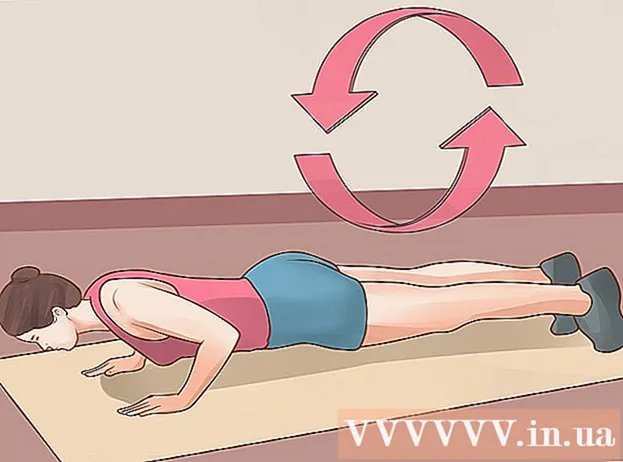লেখক:
Helen Garcia
সৃষ্টির তারিখ:
20 এপ্রিল 2021
আপডেটের তারিখ:
1 জুলাই 2024

কন্টেন্ট
- ধাপ
- 3 এর 1 পদ্ধতি: কন্ট্রোল প্যানেল ব্যবহার করা
- 3 এর পদ্ধতি 2: অক্ষর সারণী ব্যবহার করা
- 3 এর 3 পদ্ধতি: ALT কোড ব্যবহার করা
- পরামর্শ
- সতর্কবাণী
আপনার যদি ইংরেজী বাদে পশ্চিম ইউরোপীয় ভাষায় তথ্য প্রবেশ করার প্রয়োজন হয়, তাহলে আপনাকে বিশেষ অক্ষর এবং ডায়াক্রিটিক্স লিখতে হবে। কিছু পরিচিত উদাহরণ: জার্মান উমলাটস (ü) এবং এসজেট বা অ্যাকিউট এস (ß), ফরাসি ও পর্তুগিজ ভাষায় সিডিল (ç), স্প্যানিশ ভাষায় টিল্ড (ñ), অ্যাকসেন্ট (ó, à, ê) এবং পুরোপুরি লিগ্যাচার (æ) । উইন্ডোজে দ্রুত এবং সুবিধাজনকভাবে এই অতিরিক্ত অক্ষরগুলি প্রবেশ করতে আপনাকে একটি ইউএস কীবোর্ড লেআউট সেট আপ করতে সাহায্য করার জন্য এখানে একটি নির্দেশিকা রয়েছে।
ধাপ
3 এর 1 পদ্ধতি: কন্ট্রোল প্যানেল ব্যবহার করা
 1 কন্ট্রোল প্যানেলে যান এবং আঞ্চলিক এবং ভাষা বিকল্পগুলিতে ক্লিক করুন।
1 কন্ট্রোল প্যানেলে যান এবং আঞ্চলিক এবং ভাষা বিকল্পগুলিতে ক্লিক করুন। 2 ভাষা ট্যাবে ক্লিক করুন এবং পাঠ্য পরিষেবার নীচে "বিবরণ" ক্লিক করুন। ইনস্টল করা এবং উপলব্ধ ভাষার একটি তালিকা সহ একটি নতুন উইন্ডো খুলবে।
2 ভাষা ট্যাবে ক্লিক করুন এবং পাঠ্য পরিষেবার নীচে "বিবরণ" ক্লিক করুন। ইনস্টল করা এবং উপলব্ধ ভাষার একটি তালিকা সহ একটি নতুন উইন্ডো খুলবে।  3 আপনি চাইলে তালিকা থেকে ইংরেজি ইউএস কীবোর্ড লেআউট সরিয়ে দিন। তালিকায় এটি হাইলাইট করুন এবং রিমুভ বাটনে ক্লিক করুন। বিকল্পভাবে, আপনি একবারে একাধিক কীবোর্ড (ইনপুট ভাষা) রাখতে পারেন (উদাহরণস্বরূপ, দেখানো কনফিগারেশন গ্রিক এবং ডভোরাক কীবোর্ড অন্তর্ভুক্ত করে)। একাধিক কীবোর্ডের জন্য, আপনি আপনার পছন্দের ডিফল্ট কীবোর্ড নির্বাচন করতে পারেন। আপনি নির্বাচিত কীবোর্ডগুলির মধ্যে স্যুইচ করার জন্য একটি কীবোর্ড শর্টকাটও সংজ্ঞায়িত করতে পারেন।
3 আপনি চাইলে তালিকা থেকে ইংরেজি ইউএস কীবোর্ড লেআউট সরিয়ে দিন। তালিকায় এটি হাইলাইট করুন এবং রিমুভ বাটনে ক্লিক করুন। বিকল্পভাবে, আপনি একবারে একাধিক কীবোর্ড (ইনপুট ভাষা) রাখতে পারেন (উদাহরণস্বরূপ, দেখানো কনফিগারেশন গ্রিক এবং ডভোরাক কীবোর্ড অন্তর্ভুক্ত করে)। একাধিক কীবোর্ডের জন্য, আপনি আপনার পছন্দের ডিফল্ট কীবোর্ড নির্বাচন করতে পারেন। আপনি নির্বাচিত কীবোর্ডগুলির মধ্যে স্যুইচ করার জন্য একটি কীবোর্ড শর্টকাটও সংজ্ঞায়িত করতে পারেন।  4 আপনি যদি অন্য ভাষা যোগ করতে চান, যোগ বোতামে ক্লিক করুন।
4 আপনি যদি অন্য ভাষা যোগ করতে চান, যোগ বোতামে ক্লিক করুন। 5 প্রথম ভাষা ইংরেজি (ইউএসএ) নির্বাচন করুন। এর নিচের দ্বিতীয়টিতে ক্লিক করুন এবং মার্কিন যুক্তরাষ্ট্র (আন্তর্জাতিক) খুঁজুন।
5 প্রথম ভাষা ইংরেজি (ইউএসএ) নির্বাচন করুন। এর নিচের দ্বিতীয়টিতে ক্লিক করুন এবং মার্কিন যুক্তরাষ্ট্র (আন্তর্জাতিক) খুঁজুন।  6 ঠিক আছে এবং আবার ঠিক আছে ক্লিক করুন এবং আপনার কাছে আছে! এটি এখন আপনার কীবোর্ড:
6 ঠিক আছে এবং আবার ঠিক আছে ক্লিক করুন এবং আপনার কাছে আছে! এটি এখন আপনার কীবোর্ড: 7 এই কীবোর্ড ব্যবহার করার জন্য, দয়া করে মনে রাখবেন যে এটি ছোট পার্থক্যগুলির সাথে একই রকম। উদাহরণস্বরূপ, যখন আপনি [`] কী (1 এর পাশে) টিপেন, এটি কেবল ব্যাকটিক [`] মুদ্রণ করে। যাইহোক, যদি আপনি একটি স্বরবর্ণ (যেমন o) এর পরে [`] কী টিপেন, তাহলে আপনি get পাবেন। ইনপুট
7 এই কীবোর্ড ব্যবহার করার জন্য, দয়া করে মনে রাখবেন যে এটি ছোট পার্থক্যগুলির সাথে একই রকম। উদাহরণস্বরূপ, যখন আপনি [`] কী (1 এর পাশে) টিপেন, এটি কেবল ব্যাকটিক [`] মুদ্রণ করে। যাইহোক, যদি আপনি একটি স্বরবর্ণ (যেমন o) এর পরে [`] কী টিপেন, তাহলে আপনি get পাবেন। ইনপুট - [`] এবং [ও] দেয় =>
- ['] এবং [ও] দেয় =>
 8 SHIFT কী টিপে আরও বিকল্প খুঁজুন:
8 SHIFT কী টিপে আরও বিকল্প খুঁজুন:- [~], [^], এবং ["] উচ্চারণ হিসেবেও কাজ করে।
- [~] এবং [ও] দেয় => õ (~ (Spanish এছাড়াও স্প্যানিশ ñ বা পর্তুগিজ for জন্য ব্যবহৃত)
- [^] এবং [ও] দেয় =>
- ["] এবং [ও] দেয় =>
 9 Alt-Gr ব্যবহার করতে শিখুন। এই কীবোর্ড লেআউটে, Alt -Gr - ডান পাশে Alt কী এর স্থান নেয়। Alt "বিকল্প" এর জন্য সংক্ষিপ্ত। নিম্নলিখিত কীবোর্ড লেআউট পেতে এটিতে ক্লিক করুন:
9 Alt-Gr ব্যবহার করতে শিখুন। এই কীবোর্ড লেআউটে, Alt -Gr - ডান পাশে Alt কী এর স্থান নেয়। Alt "বিকল্প" এর জন্য সংক্ষিপ্ত। নিম্নলিখিত কীবোর্ড লেআউট পেতে এটিতে ক্লিক করুন: - বিকল্প চিহ্নগুলির মধ্যে রয়েছে:
¡ ² ³ ¤ € ¼ ½ ‘ ’ ¥ ×
ä å é ® þ ü ú í ó ö « »
á ß ð ø æ © ñ µ ç ¿
- বিকল্প চিহ্নগুলির মধ্যে রয়েছে:
 10 জরুরী না: যদি আপনি এখনও অন্যান্য ইউনিকোড অক্ষর তৈরি করতে চান যেমন ţ, ş, ă, ą, ł, অথবা, ☼, ♂, ইত্যাদি। বিনামূল্যে JLG এক্সটেন্ডেড কীবোর্ড লেআউট সফটওয়্যারটি ইনস্টল করুন, তারপরে উপরের ধাপগুলি পুনরাবৃত্তি করুন: ইউএস ইন্টারন্যাশনাল কীবোর্ড লেআউট বেছে নেওয়ার পরিবর্তে, আপনি কীবোর্ডটি বেছে নিন মার্কিন (JLGv11)... 1000 এরও বেশি ইউনিকোড অক্ষর একচেটিয়াভাবে এই স্তরের জন্য তৈরি করা হয়েছে।
10 জরুরী না: যদি আপনি এখনও অন্যান্য ইউনিকোড অক্ষর তৈরি করতে চান যেমন ţ, ş, ă, ą, ł, অথবা, ☼, ♂, ইত্যাদি। বিনামূল্যে JLG এক্সটেন্ডেড কীবোর্ড লেআউট সফটওয়্যারটি ইনস্টল করুন, তারপরে উপরের ধাপগুলি পুনরাবৃত্তি করুন: ইউএস ইন্টারন্যাশনাল কীবোর্ড লেআউট বেছে নেওয়ার পরিবর্তে, আপনি কীবোর্ডটি বেছে নিন মার্কিন (JLGv11)... 1000 এরও বেশি ইউনিকোড অক্ষর একচেটিয়াভাবে এই স্তরের জন্য তৈরি করা হয়েছে।
3 এর পদ্ধতি 2: অক্ষর সারণী ব্যবহার করা
 1 স্টার্ট মেনুতে যান। আপনি যদি উইন্ডোজ ভিস্তা ব্যবহার করেন, তাহলে সার্চ বারে "charmap" লিখুন। আপনি যদি উইন্ডোজের পূর্ববর্তী সংস্করণ ব্যবহার করেন, পাঠ্য বাক্সে "রান" ক্লিক করুন, "চারম্যাপ" লিখুন। টিপুন
1 স্টার্ট মেনুতে যান। আপনি যদি উইন্ডোজ ভিস্তা ব্যবহার করেন, তাহলে সার্চ বারে "charmap" লিখুন। আপনি যদি উইন্ডোজের পূর্ববর্তী সংস্করণ ব্যবহার করেন, পাঠ্য বাক্সে "রান" ক্লিক করুন, "চারম্যাপ" লিখুন। টিপুন  2 একটি পপ-আপ উইন্ডো ("অক্ষর মানচিত্র" অ্যাপলেট) তালিকাভুক্ত ফন্ট এবং হরফের আকার এবং নীচে ক্ষেত্রগুলির একটি স্ক্রোলিং গ্রিড (প্রতিটি একটি অক্ষর সহ) প্রদর্শিত হবে। আপনি যে প্রতীকটি চান তা না পাওয়া পর্যন্ত স্ক্রোল করুন। প্রতীকে ক্লিক করুন। অনুলিপি করতে Ctrl> -C টিপুন, অথবা গ্রিডের নিচের টেক্সট বক্সে যোগ করতে এটিতে ডাবল ক্লিক করুন এবং তারপর "কপি" বোতামটি টিপুন। আপনি যে প্রোগ্রামে তথ্য টাইপ করছিলেন সেখানে যান এবং পেস্ট করতে Ctrl> -V চাপুন
2 একটি পপ-আপ উইন্ডো ("অক্ষর মানচিত্র" অ্যাপলেট) তালিকাভুক্ত ফন্ট এবং হরফের আকার এবং নীচে ক্ষেত্রগুলির একটি স্ক্রোলিং গ্রিড (প্রতিটি একটি অক্ষর সহ) প্রদর্শিত হবে। আপনি যে প্রতীকটি চান তা না পাওয়া পর্যন্ত স্ক্রোল করুন। প্রতীকে ক্লিক করুন। অনুলিপি করতে Ctrl> -C টিপুন, অথবা গ্রিডের নিচের টেক্সট বক্সে যোগ করতে এটিতে ডাবল ক্লিক করুন এবং তারপর "কপি" বোতামটি টিপুন। আপনি যে প্রোগ্রামে তথ্য টাইপ করছিলেন সেখানে যান এবং পেস্ট করতে Ctrl> -V চাপুন  3 হয়ে গেলে, ক্যারেক্টার ম্যাপ উইন্ডো বন্ধ করুন।
3 হয়ে গেলে, ক্যারেক্টার ম্যাপ উইন্ডো বন্ধ করুন।
3 এর 3 পদ্ধতি: ALT কোড ব্যবহার করা
 1 বেশিরভাগ পশ্চিম ইউরোপীয় অক্ষর 256-অক্ষরের ANSI মানদণ্ডের মধ্যে রয়েছে।
1 বেশিরভাগ পশ্চিম ইউরোপীয় অক্ষর 256-অক্ষরের ANSI মানদণ্ডের মধ্যে রয়েছে।- ক্যারেক্টার ম্যাপে (উপরে দেখুন), যদি আপনি ac এর মতো অ্যাকসেন্টেড ক্যারেক্টারে ক্লিক করেন, তাহলে আপনি একটি কোড দেখতে পাবেন (এই উদাহরণে, "Alt + 0233")।
 2 এই অক্ষরে সরাসরি প্রবেশ করতে: নিশ্চিত করুন যে আপনার কীবোর্ডে NumLock সক্রিয় আছে। "0" দিয়ে শুরু হওয়া চার-সংখ্যার কোডটি না লিখা পর্যন্ত বাম Alt কীটি না ছাড়াই টিপুন এবং ধরে রাখুন। (Of এর ক্ষেত্রে, এটি "0233" হবে।)
2 এই অক্ষরে সরাসরি প্রবেশ করতে: নিশ্চিত করুন যে আপনার কীবোর্ডে NumLock সক্রিয় আছে। "0" দিয়ে শুরু হওয়া চার-সংখ্যার কোডটি না লিখা পর্যন্ত বাম Alt কীটি না ছাড়াই টিপুন এবং ধরে রাখুন। (Of এর ক্ষেত্রে, এটি "0233" হবে।)  3 যদি আপনি ঘন ঘন ভাষাগুলির মধ্যে স্যুইচ করেন, অথবা শুধুমাত্র কয়েকটি অক্ষরযুক্ত অক্ষরের প্রয়োজন হয়, তাহলে কোড পৃষ্ঠাগুলি প্রতিস্থাপনের চেয়ে এটি দ্রুততম উপায় হতে পারে।
3 যদি আপনি ঘন ঘন ভাষাগুলির মধ্যে স্যুইচ করেন, অথবা শুধুমাত্র কয়েকটি অক্ষরযুক্ত অক্ষরের প্রয়োজন হয়, তাহলে কোড পৃষ্ঠাগুলি প্রতিস্থাপনের চেয়ে এটি দ্রুততম উপায় হতে পারে।
পরামর্শ
- এই টুইস্টেড, অ্যাকসেন্টেড বাটনগুলো দরকারী জিনিস, কিন্তু মনে রাখবেন, যদি আপনি শুধুমাত্র ["] প্রবেশ করতে চান, তাহলে আপনাকে এর পরে একটি স্পেস চাপতে হবে, তাই এটি পরবর্তী অক্ষরের সাথে মিলিত হয় না (উদাহরণস্বরূপ," এট "বনাম Ät ")।
- যদি আপনি অন্য কীগুলি হারিয়ে থাকেন, তাহলে আপনাকে অক্ষরগুলির জন্য Alt + কোড শিখতে হবে, অথবা একটি বিদেশী কীবোর্ড কিনতে হবে, অথবা ডেভেলপার সাইট থেকে মাইক্রোসফটের কাস্টম কীবোর্ড লেআউট নির্মাতা ডাউনলোড করতে হবে। Alt কোড ব্যবহার করতে, একটি সংখ্যা প্রবেশ করার সময় Alt টিপুন এবং ধরে রাখুন। উদাহরণস্বরূপ Alt + 165 => gives দেয়।
- যদি আপনি এমন একটি ভাষায় তথ্য প্রবেশ করতে চান যা সমস্ত অ-ইংরেজী অক্ষর, যেমন গ্রিক বা রাশিয়ান নিয়ে গঠিত, তাহলে এই কীবোর্ডটি ইনস্টল করা ভাল এবং যদি আপনি চান, ইংরেজি এবং এই অন্যান্য ভাষার মধ্যে স্যুইচ করার জন্য একটি কী সমন্বয় নির্বাচন করুন ।
- আপনি দেখতে পাচ্ছেন, এই কীবোর্ড লেআউটে পশ্চিম ইউরোপীয় ভাষার জন্য ব্যবহৃত বেশিরভাগ অক্ষর রয়েছে, যার মধ্যে রয়েছে ফরাসি, স্প্যানিশ, জার্মান, ডেনিশ, প্রাচীন ইংরেজি, সুইডিশ, পর্তুগিজ এবং আরও অনেক কিছু। আপনি ইউরো (€), ইয়েন (¥), সাধারণ বিশ্ব মুদ্রা প্রতীক (¤) এর মতো বিশ্ব মুদ্রার প্রতীকও প্রবেশ করতে পারেন।
- মনে রাখবেন যে এই অক্ষরগুলির কিছু অন্য অক্ষর দিয়ে প্রতিস্থাপিত হতে পারে। "ß" ==> "ss" দিয়ে প্রতিস্থাপিত হতে পারে, "ä" ==> "ae" দিয়ে প্রতিস্থাপিত হতে পারে, "ë" ==> "ee" দিয়ে প্রতিস্থাপিত হতে পারে, "ï" = দিয়ে প্রতিস্থাপিত হতে পারে => "অর্থাত্", "ö" ==> "oe" দিয়ে প্রতিস্থাপিত হতে পারে, "ü" ==> "ue" দিয়ে প্রতিস্থাপিত হতে পারে, "ñ" ==> "nn", "with দিয়ে প্রতিস্থাপিত হতে পারে "==>" ch "দিয়ে প্রতিস্থাপিত হতে পারে," š "==>" sh "দ্বারা প্রতিস্থাপিত হতে পারে এবং" ž "==>" zh "দ্বারা প্রতিস্থাপিত হতে পারে। এটি সাধারণত তখনই কাজ করে যখন আপনি ইংরেজিতে বিদেশী শব্দ লিখছেন (উদা Ko Koenigsberg, East Prussia (জার্মান ভাষায়: Königsberg) Corunna, Spain (স্পেনীয় ভাষায়: La Coruña)), বিদেশী ভাষায় লেখা লেখার সময় নয়।
সতর্কবাণী
- কিছু ভাষায় এখনও খুব ভালো সফটওয়্যার সাপোর্ট নেই। এশিয়ান ভাষা (চীনা, কোরিয়ান, ইত্যাদি) এবং ভারতীয় ভাষার জন্য সাধারণত কিছু ফন্ট ইনস্টল করা প্রয়োজন।
- ডান-থেকে-বাম ভাষা যেমন হিব্রু এবং আরবি কিছু ক্ষেত্রে খারাপভাবে প্রদর্শন করতে পারে, এবং একই পৃষ্ঠায় বা নথিতে বাম-থেকে-ডান ভাষা হিসাবে "সহাবস্থান" করতে পারে না।